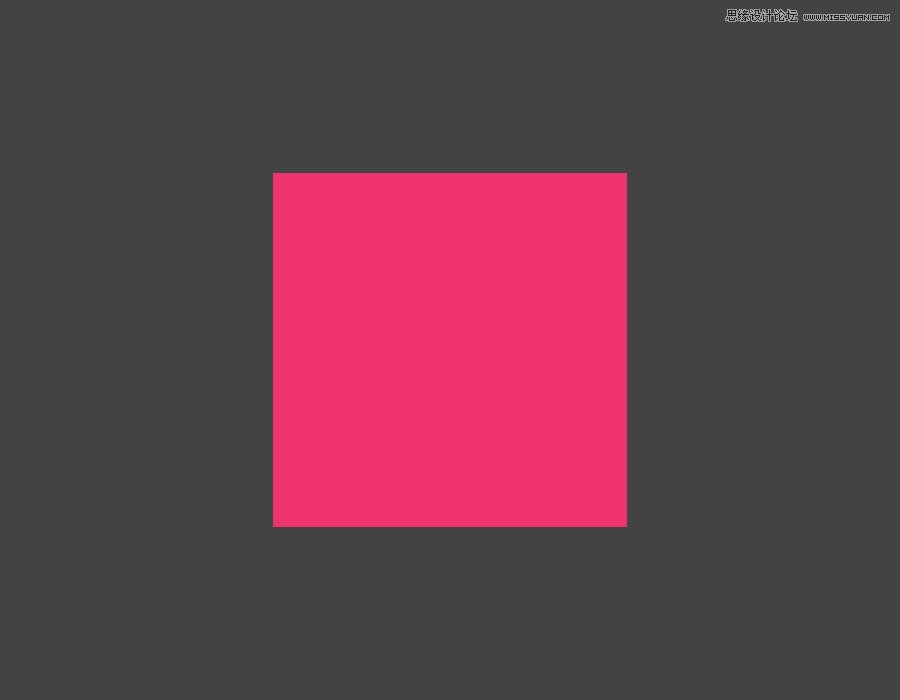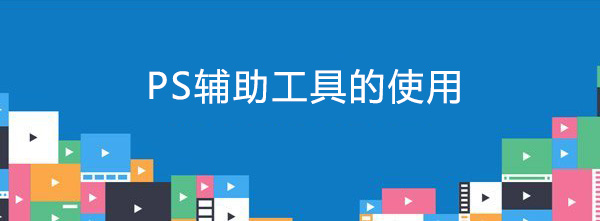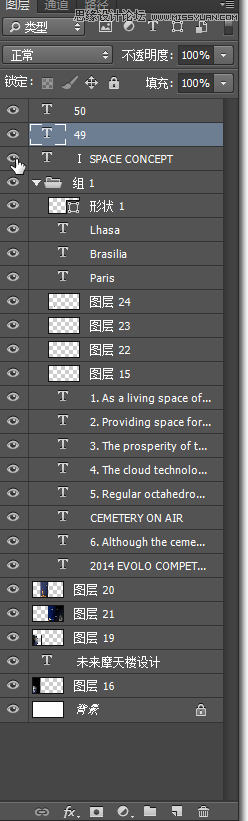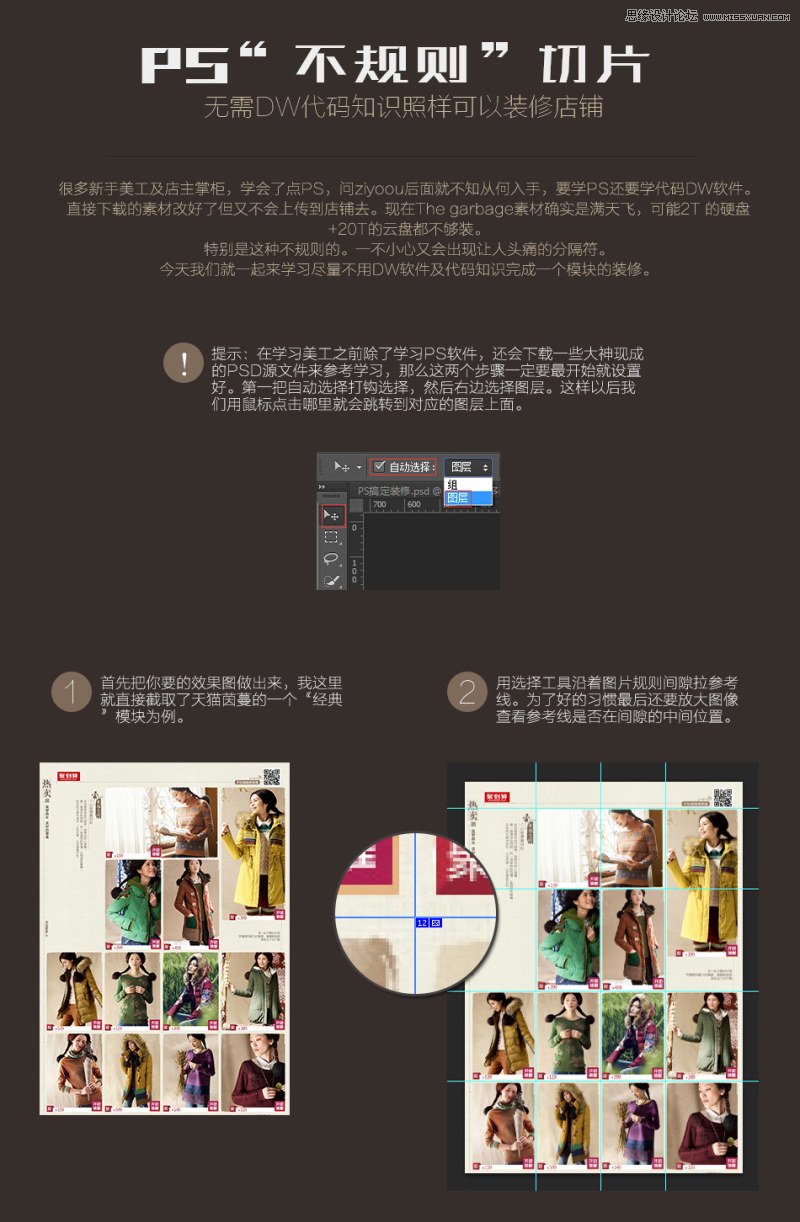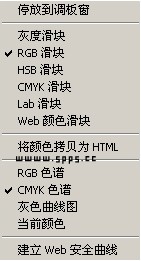
四:色板面板
此面板和颜色面板有相同的地方,就是都可用来改变工具箱中的前景色或背景色,不论使用何种工具,只要将鼠标移到色板面板上,都会变成吸管的形状,单击即可改变工具箱中的前景色,按着Ctrl键单击即可改变工具箱中的背景色。

单击色板浮动面板的三角块,将出现菜单。通过该菜单可以将控制面板中的色彩恢复到系统初始状态,可以调入已有的色板文件来增加到当前的色板浮动面板中,或取代当前的色板文件,也可以将自制的色板文件进行存盘加以保护。
五:样式面板
样式面板主要是为了指定绘制图像的模式,样式面板的使用实际上是图层风格效果的快速应用,可以使用它来迅速实现图层特效。
Photoshop提供了丰富的风格样本数据库,通过样式面板的级联菜单命令可以实现风格数据库的装入、储存、预设等操作。在Photoshop安装目录的预设风格子目录下,提供了很多风格样本数据库文件*.asl,里面有比较丰富的风格样本,在制作立体按钮等效果时可以直接利用.


六:历史记录面板
历史记录面板是Photoshop用来记录操作步骤并帮助恢复到操作过程中的任何一步的状态的工具面板。

七:动作面板
动作(Action)面板可以记录下所作的操作,然后对其他需要相同操作的图像进行同样的处理,也可以将一批需要同样处理的图像放在一个文件夹中,对此文件夹进行批处理。
若干个命令组成一个动作。例如,以执行一系列的滤镜生成特殊的效果,这一系列的滤镜即可组成一个动作;若干个动作可以组成一个动作集,动作集的目的是更好地管理不同的动作,动作面板如图所示。
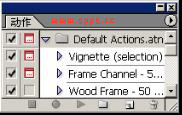
七:工具预设面板
与样式面板的菜单栏内容相似,工具预设面板中的内容主要也是针对工具箱的各种工具参数而言的,可以重置、加载、保存、替代这些工具参数。